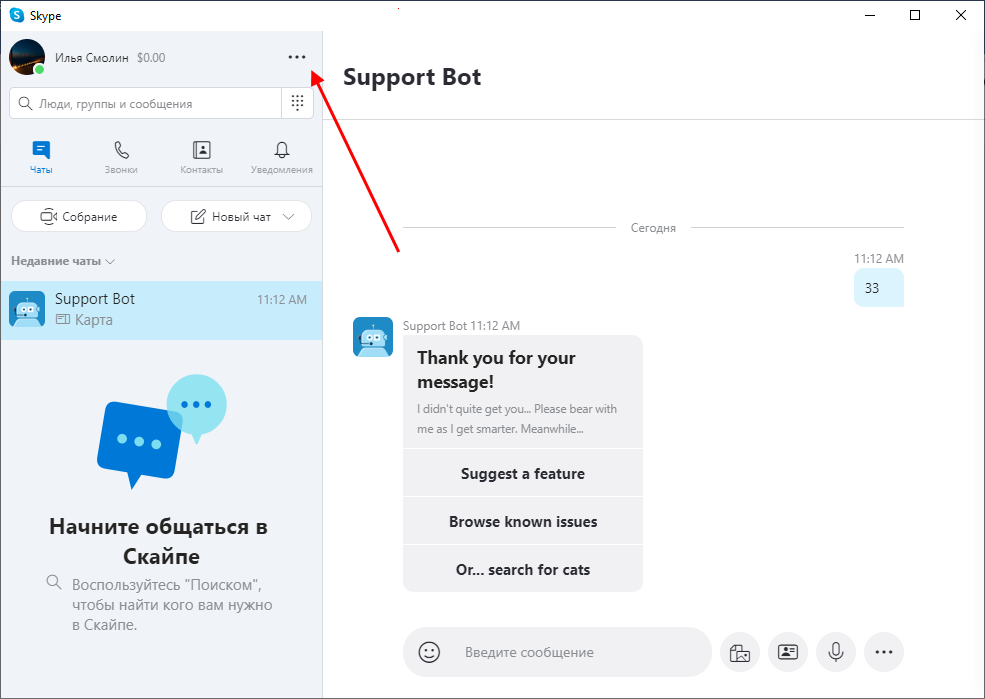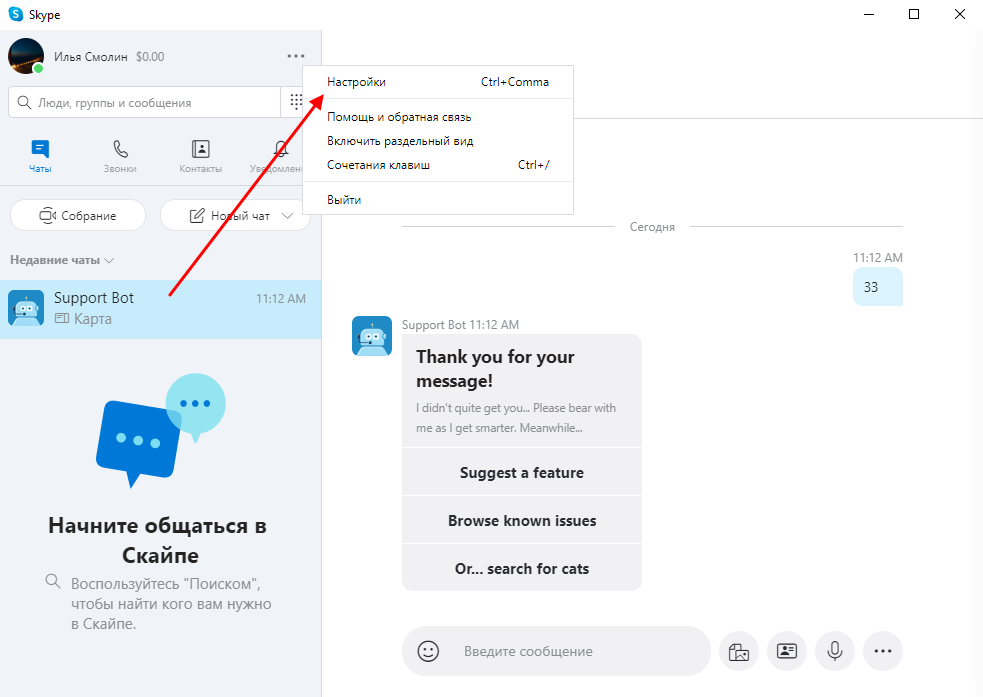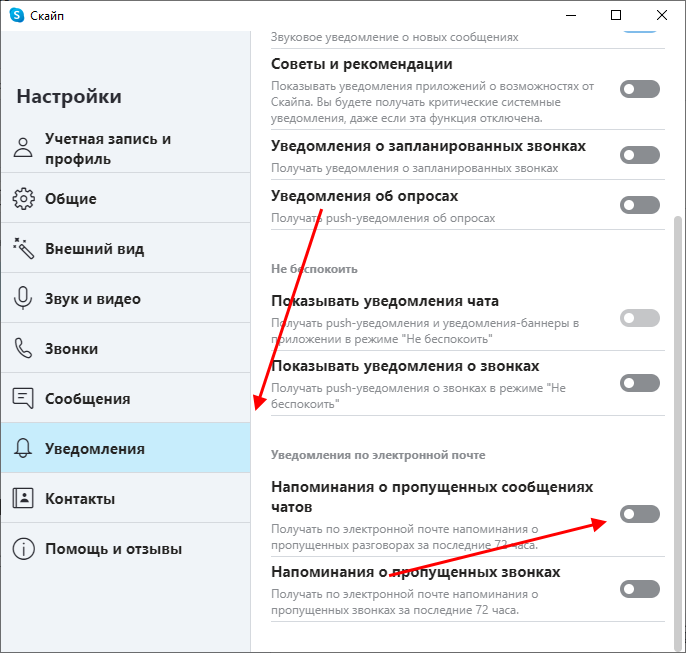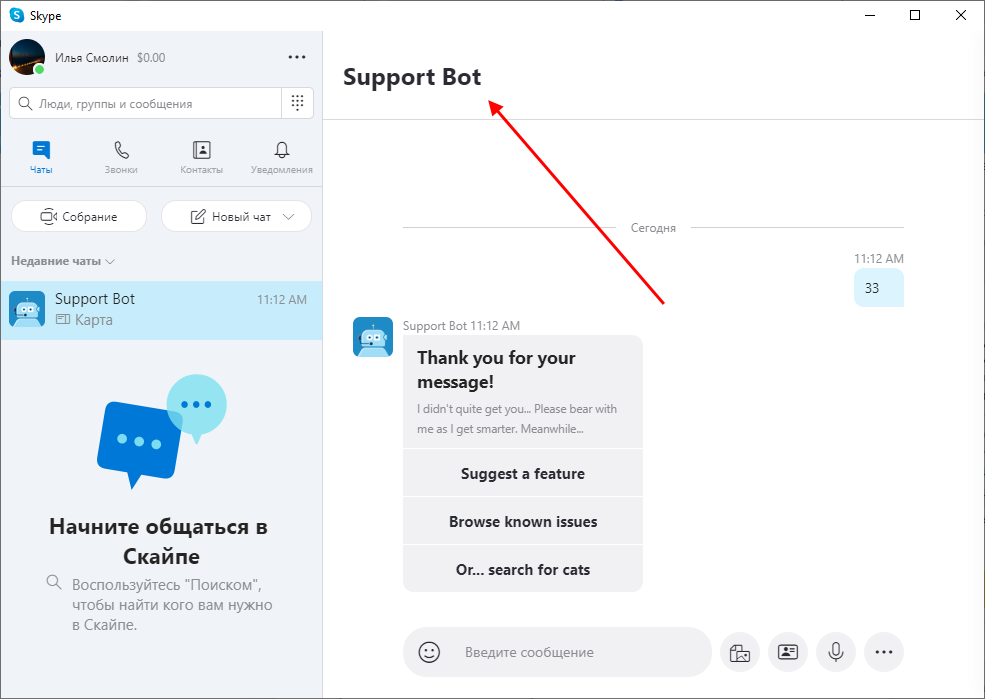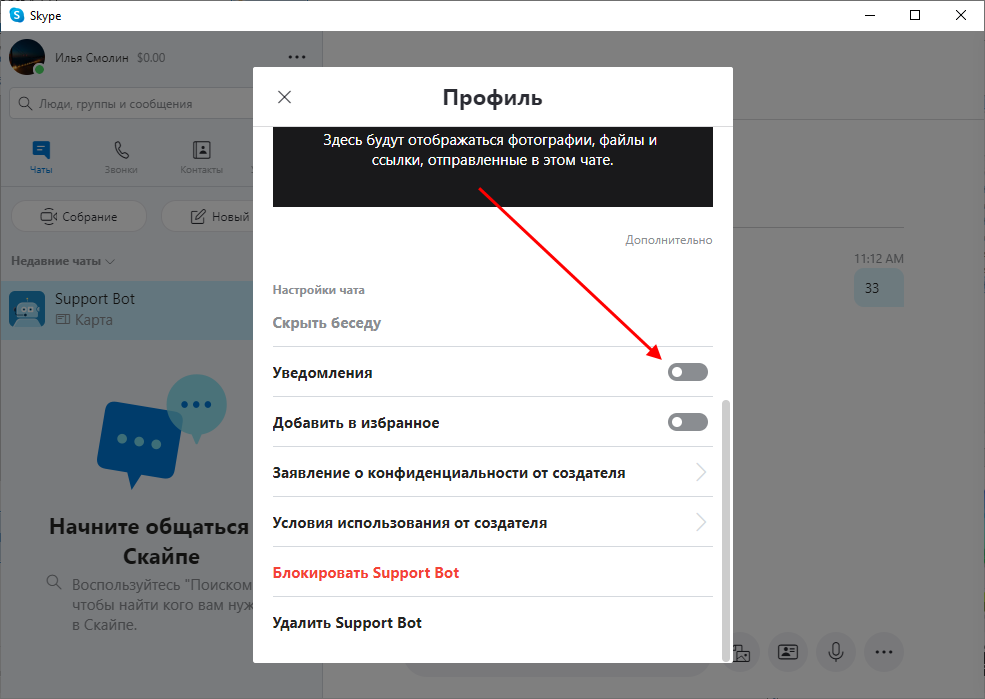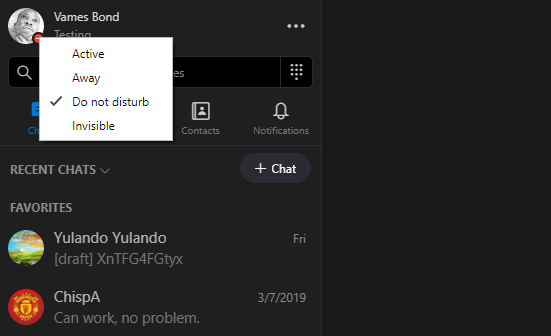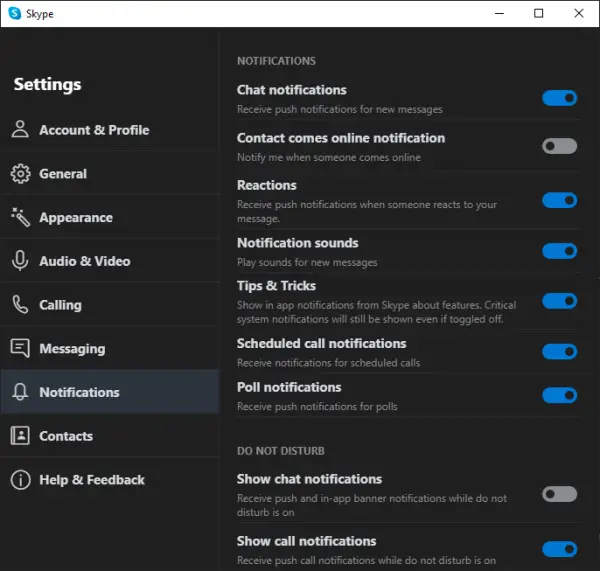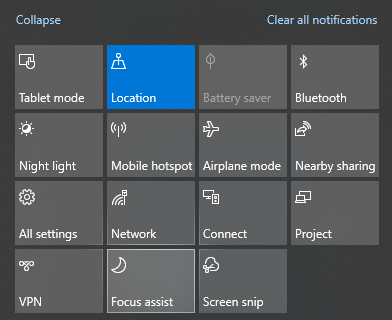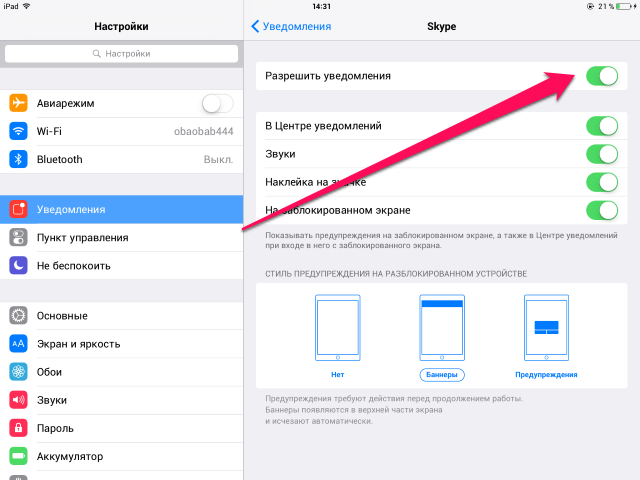- Как отключить уведомления в Skype
- На компьютере
- В конкретном чате
- На телефоне
- В конкретном чате
- Уведомления Skype не работают в Windows 10
- Уведомления скайпа не работают
- Настройка параметров оповещений в Skype для бизнеса
- Хотите получать оповещения, когда кто-то добавляет вас в свой список контактов?
- Хотите получать уведомления, когда кто-то добавляет вас в контакты? Хотите автоматически добавлять людей в ваш список контактов, если они добавляют вас в свой список?
- Настройка оповещений в состоянии Не беспокоить
- Для контактов, не использующих Skype для бизнеса, также можно настроить оповещения
- В Скайпе не приходят уведомления о новых сообщениях – что делать?
- Вариант #1
- Вариант #2
- Вариант #3
- Что делать если не приходят push-уведомления Skype на iPhone и iPad
- Что делать если не приходят push-уведомления Skype на iPhone и iPad
- Проверить включены ли уведомления
- Переустановить приложение
- Сделать жесткую перезагрузку
- Удалить «левые» твики
Как отключить уведомления в Skype
Уведомления в любых приложениях в основном приносят пользу для пользователей, так как можно быть всегда информированным о важных событиях. Однако, зачастую уведомления приходят слишком часто, что не может не тревожить занятого человека.
В таких случаях к отключению назойливых извещений. Далее мы рассмотрим как отключить уведомления в скайпе на телефоне и компьютере.
На компьютере
Отключить уведомления в скайпе можно как для отдельного чата, так и для всех поступающих действий. Давайте рассмотрим оба случая более подробно.
Для того, чтобы отключить все уведомления в скайпе, воспользуемся следующей инструкцией:
- Запускаем на компьютере официальную программу скайп и на главном экране кликаем по троеточию в верхней части окна.
- Далее переходим в раздел «Настройки».
- В отобразившемся окне переходим в раздел «Уведомления» и отключаем все включенные функции. После выполнения вышеуказанной инструкции вы не будете больше получать никакие уведомления из скайпа.
В конкретном чате
Иногда необходимо отключить уведомления только от одного пользователя и причины этому могут быть разные. В связи с этим в скайпе предусмотрена удобная функция, позволяющая заглушить любой чат в несколько кликов. Давайте рассмотрим как это можно сделать:
- Открываем чат с пользователем, уведомления которого мы хотим отключить, и нажимаем на его ник в верхней части окна.
- Далее пролистываем немного вниз и снимаем ползунок с пункта «Уведомления». Таким образом вы можете отключить уведомления для любого чата из своего списка.
На телефоне
Отключить уведомления в скайпе можно также через официальное мобильное приложение Skype. Далее мы рассмотрим два случая отключения уведомлений.
Для того, чтобы отключить все уведомления в скайпе на мобильном устройстве, воспользуемся следующей инструкцией:
- Запускаем на смартфоне скайп и на главном экране нажимаем на свою аватарку в верхней части экрана.
- Далее переходим в раздел «Настройки».
- В отобразившемся окне переходим в подраздел «Уведомления».
- В завершении снимаем ползунки со всех пунктов.
Таким способом на вашем телефоне будут отключены все уведомления, исходящие от приложения Skype. Далее мы рассмотрим как отключить уведомление только от одного чата.
В конкретном чате
Отключить уведомления определенного чата в скайпе можно следующим образом:
- Запускаем на телефоне скайп и открываем тот чат, уведомления которого нужно отключить.
- Далее нажимаем на имя пользователя или чата в верхней части экрана.
- В отобразившемся окне пролистываем в самый них и снимаем ползунок с пункта «Уведомления».
- Так вы сможете отключить уведомления от любого чата, в котором вы присутствуете.
Теперь вы знаете как отключить уведомления в скайпе на компьютере и телефоне. Надеемся, что наша статья была для вас полезной. Спасибо за внимание!
Источник
Уведомления Skype не работают в Windows 10
Skype — одна из наиболее широко используемых платформ обмена мгновенными сообщениями, доступная сегодня для Windows 10 и многих других платформ. Люди могут использовать его для отправки сообщений, звонков, обмена файлами и многого другого, так что сразу мы можем увидеть, что это своего рода мастер на все руки.
Теперь отправка и получение сообщений является обычным делом для пользователей Skype, поэтому можно понять, какой гнев испытает человек, если он не получит уведомлений, предупреждающих его о новом сообщении. Это определенно еще одна проблема, поэтому давайте посмотрим, как это можно исправить.
Уведомления скайпа не работают
Если вы не получаете уведомления Skype, решить эту проблему довольно просто, поэтому продолжайте читать, чтобы узнать, как ее решить и продолжить свой бизнес.
- Вы вошли в систему?
- Проверить свой статус
- Уведомление отключено?
- Включена ли сфокусированная помощь?
- Другие причины.
Поговорим об этом подробнее.
1]Вы вошли в систему?
Если вы не вошли в Skype, вы не увидите уведомлений о новых сообщениях или даже о голосовых вызовах. Вам нужно проверить, не вошли ли вы в систему, затем сделайте это, и оттуда уведомления должны отправляться непосредственно вам в будущем.
Кроме того, вы должны убедиться, что уведомление о разговорах включено. Посмотрите в левом верхнем углу на значок колокольчика, затем нажмите на него, чтобы включить уведомления.
2]Проверьте свой статус
Вы можете изменить свой статус с «Активен», «Нет на месте», «Не беспокоить» и «Невидимый». Если ваш статус установлен на «Не беспокоить», приложение не будет отправлять вам уведомления, поэтому вам нужно будет это изменить. Лучше всего изменить его на «Активный» или «Нет на месте», и это должно помочь.
3]Уведомление отключено?
Одна из причин, по которой у вас возникают проблемы, может быть связано с отключением уведомлений. Чтобы проверить, перейдите в «Настройки» в Skype, затем перейдите в «Уведомления», и отсюда пользователь может, среди прочего, включать и выключать уведомления чата.
В этом разделе пользователь может даже изменить способ работы режима «Не беспокоить». По умолчанию он блокирует уведомления, но вы можете настроить его на получение уведомлений, если это то, что вам нужно.
4]Включена ли фокусированная помощь?
Вот в чем дело, Focus Assist может влиять на многие приложения, поэтому всегда полезно отключить его, если ситуация приняла неожиданный поворот. ОК, поэтому, чтобы выключить его, щелкните значок Центра поддержки на панели задач, затем нажмите «Помощь при фокусировке», чтобы просмотреть доступные настройки: «Только приоритет», «Только сигналы» или «Выкл.».
Если вы не видите Focus Assist, выберите «Развернуть», и оттуда перед вашими глазами должны появиться дополнительные параметры.
5]Другие причины
Некоторые другие причины могут быть:
- Убедитесь, что вы не отключили уведомления Skype в настройках вашего устройства.
- Убедитесь, что вы не отключили уведомления для определенного разговора.
- Убедитесь, что вы используете последнюю версию Skype.
Надеемся, это поможет вам решить проблему.
Источник
Настройка параметров оповещений в Skype для бизнеса
Skype для бизнеса показывает оповещения в нескольких ситуациях, например когда кто-то добавляет вас в свой список контактов или начинает беседу. На странице Skype для бизнеса Параметры > Оповещения можно определить, когда, где и от кого вы хотите получать такие уведомления.
Хотите получать оповещения, когда кто-то добавляет вас в свой список контактов?
Выберите пункт Оповещения.
В разделе Общие оповещения установите флажок Уведомлять, когда кто-то добавляет меня в свой список контактов. Затем в полях «Отображение» и «Позиция» определите, как и где будут отображаться оповещения.
Если этот параметр выбран и кто-либо добавляет вас в список контактов, Skype для бизнеса не только отправляет вам соответствующее оповещение, но и добавляет этот контакт в текущий список «приглашений», т. е. людей, которых вы, возможно, захотите добавить в собственный список. Вы можете просмотреть его на вкладке Новые панели контактов главного окна Skype для бизнеса. Просмотрите список потенциальных контактов, выберите, кого из них хотите добавить в свой список, и при необходимости назначьте им уровни конфиденциальности.
Хотите получать уведомления, когда кто-то добавляет вас в контакты? Хотите автоматически добавлять людей в ваш список контактов, если они добавляют вас в свой список?
Вы можете автоматически добавлять в ваш список контактов всех пользователей, которые добавили вас в свой список контактов, если вам так удобнее. При выборе этого параметра контакты в списке Новые не отображаются. Каждый пользователь, который добавил вас в свой список контактов, автоматически добавляется в ваш список и получает уровень конфиденциальности как у сотрудника.
Выберите пункт Оповещения.
В разделе Общие оповещения снимите флажок Уведомлять, когда кто-то добавляет меня в свой список контактов.
Настройка оповещений в состоянии Не беспокоить
В случае сильной занятости бывает удобно установить состояние Не беспокоить, чтобы уменьшить количество отвлекающих от работы факторов. Однако при этом часто необходимо оставаться на связи с важными контактами. Можно настроить исключения для контактов, которым назначен уровень конфиденциальности Рабочая группа (как правило, это ближайшие коллеги).
Под заголовком Если установлено состояние «Не беспокоить» выберите один из следующих параметров:
Выберите Не показывать оповещения, чтобы скрыть все оповещения Skype для бизнеса и не отрываться от работы.
Выберите Выводить только оповещения о беседах от людей из группы «Рабочая группа», чтобы выводить только запросы на беседу от участников рабочей группы и скрыть все остальные оповещения.
Выберите Выводить все оповещения, но оповещения о беседах — только от пользователей с моим уровнем конфиденциальности «Рабочая группа», чтобы видеть все оповещения, но получать приглашения к беседам только от участников рабочей группы.
Для контактов, не использующих Skype для бизнеса, также можно настроить оповещения
Если в вашей организации настроена поддержка внешних контактов, в Skype для бизнеса можно добавить пользователей Skype в список контактов (при входе пользователя Skype с помощью учетной записи Microsoft). Чтобы получить дополнительные сведения, свяжитесь со службой технической поддержки вашей организации.
Чтобы получать от пользователей Skype все оповещения Skype для бизнеса о сообщениях, некоторые оповещения или не получать никаких оповещений, выберите соответствующий параметр под заголовком Контакты, не использующие Skype для бизнеса.
Источник
В Скайпе не приходят уведомления о новых сообщениях – что делать?
С прошлой проблемкой Скайпа, показом прочитанных сообщений, как новых, справились. Но теперь пользователи мессенджера столкнулись с новой напастью: сообщения приходят, а уведомления о них – нет. Вот несколько вариантов того, как действовать если в Skype не приходят уведомления о новых сообщениях.
Вариант #1
Самое первое, что стоит сделать – проверить скайповские настройки, не слетела ли где галочка.
- Находясь в нужном открытом чате, жмем меню Разговоры → Настройки уведомлений → проверить чтобы было выбрано «Уведомлять меня».
- Инструменты → Настройки → Оповещения→ Настройки уведомлений → проверяем включены ли уведомления для рабочего стола Windows.
- Инструменты → Настройки → Оповещения→ Звуки → ставим галочки на все входящие сообщения, включая «Входящее сообщение в текущем чате» (если, конечно, хотите).
Вариант #2
Если входящие сообщения в Скайпе по-прежнему отображаются прочитанными, возможно, дело в настройках времени на ПК и в самом мессенджере. Тогда механизм решения проблемы тот же, что и с неисчезающими уведомлениями, и с сообщениями не по порядку.
Чего делать в подробностях и со скриншотами читайте здесь: Skype заглючил: сообщения не по порядку и другие баги
Вариант #3
Настройки уведомлений можно изменить не только через меню, но и при помощи специальных команд, вводимых в поле сообщения в соответствующем диалоге:
- /alertson [text] – установит условие, при котором приходит уведомление (наличие определенного текста в сообщении);
- /alertsoff – отключит уведомления.
Чтобы «перезагрузить» уведомления, можно отправить в чате /alertsoff, а затем /alertson (без текста).
О других скрытых командах в Skype читайте здесь: 7 фишек Скайпа, о которых многие не знают
Если настройки проверили, время установили, программу обновили, скрытыми командами воспользовались, а уведомлений о новых сообщениях как не было в Скайпе, так и нет, ждем пока этот баг самоустранится с очередными обновлениями программы (что не раз случалось с прошлыми проблемами).
Один из способов вам помог или знаете как еще устранить неполадки Скайпа? Ждем ваших комментариев.
Источник
Что делать если не приходят push-уведомления Skype на iPhone и iPad
Последними версиями Skype для iPhone и iPad пользователи недовольны, о чем свидетельствуют отзывы к приложениям в App Store. Одна из наиболее часто встречающихся проблем мобильного Skype связана с отсутствием всплывающих уведомлений о пришедших сообщениях. Если подобная ошибка знакома и вам, то рекомендации о том, как с ней разобраться раз и навсегда вы сможете найти в этой инструкции.
Сразу хотим отметить, что работают описанные ниже рекомендации не только для Skype. Какое бы приложение не начало вдруг отлынивать от своей работы, перестав показывать всплывающие уведомления — наши советы помогут справиться с проблемой почти во всех случаях.
Что делать если не приходят push-уведомления Skype на iPhone и iPad
Проверить включены ли уведомления
Для начала необходимо понять — не зря ли мы ругаем разработчиков? Причиной возникновения проблемы во многих случаях являются отключенные push-уведомления Skype на мобильном устройстве. Удостовериться в том, что причина не в банальных настройках достаточно просто:
Шаг 1. Запустите приложение Настройки на своем iPhone или iPad
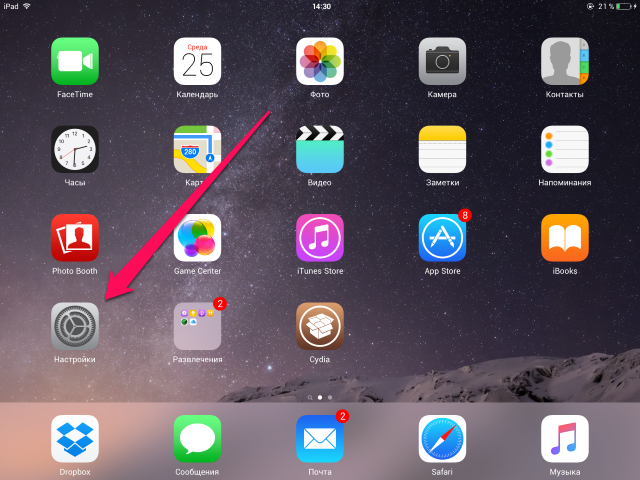
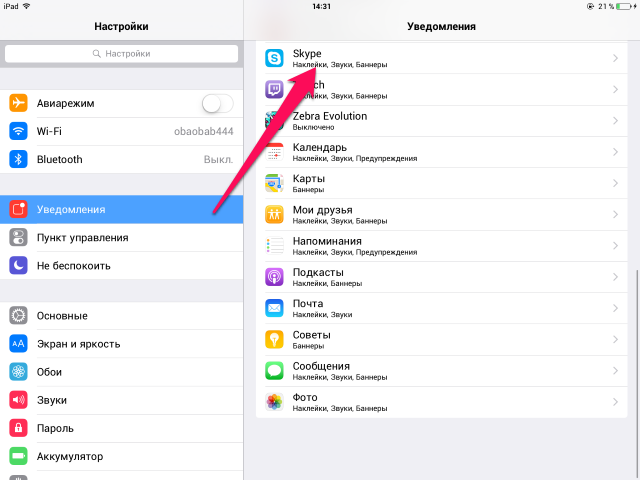
Переустановить приложение
Если же проблема заключается не в настройках вашего iPhone или iPad, то пора переходить к более решительным действиям. Первым делом необходимо просто переустановить Skype — удалив приложение и заново скачав его из App Store. После переустановки обязательно протестируйте работу уведомлений.
Сделать жесткую перезагрузку
Помогает с неожиданно отключившимися уведомлениями и банальная жесткая перезагрузка мобильного устройства. Зажмите одновременно кнопки Домой и Питание и удерживайте их в течение 10 секунд. После того как iPhone или iPad включится проверяйте работоспособность Skype.
Удалить «левые» твики
Если ни один из перечисленных способов исправить проблему не смог и на вашем мобильном устройстве установлен джейлбрейк, то спешим вас огорчить — проблема в одном из твиков, загруженных из Cydia. В общем-то, ничего особенно печального в этом нет, однако, найти тот самый твик, который блокирует нормальную работу Skype бывает проблематично, особенно, если вы любите искать в Cydia новые утилиты и надстройки.
Рекомендация здесь всего одна — пройдитесь по списку установленных твиков, поочередно удаляя утилиты и проверяя работу уведомлений в Skype.
Источник